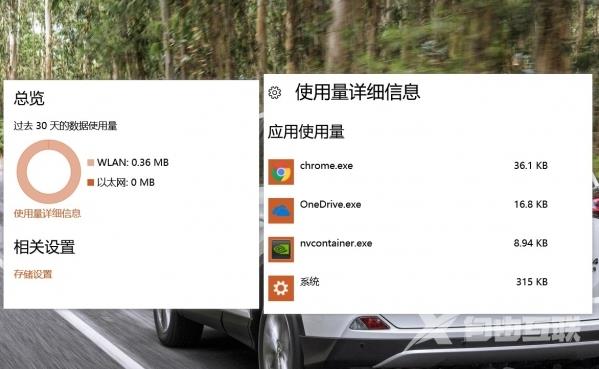今天小编教你Win10系统数据使用量查询与重置的操作技巧,使用win7系统过程中,有些用户会需要查看已安装软件所使用的网络数据流量,不知如何查看的用户,请来看看吧。
Win10内置了数据使用量工具,方便用户查看已安装软件所使用的网络数据流量。但许多朋友不知道数据使用量怎么重置,为此,小编整理了Win10系统数据使用量查询与重置的操作技巧,现分享给大家。
数据使用量查询:
1、使用快捷键Win+I打开系统设置界面,然后选择网络和Internet;
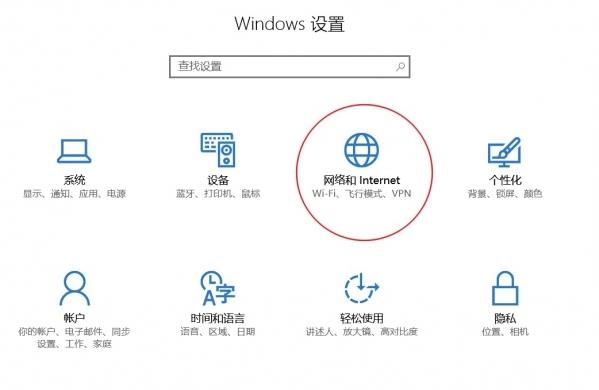
2、在网络和Internet界面的左侧,找到数据使用量,这时右侧就会显示你在30天内的数量使用总量了,如下图。如果你还使用了以太网连接的话,那么以太网的数据也会有变化。如果想要查看每款软件各自的数据消耗,点击使用量详细信息即可;
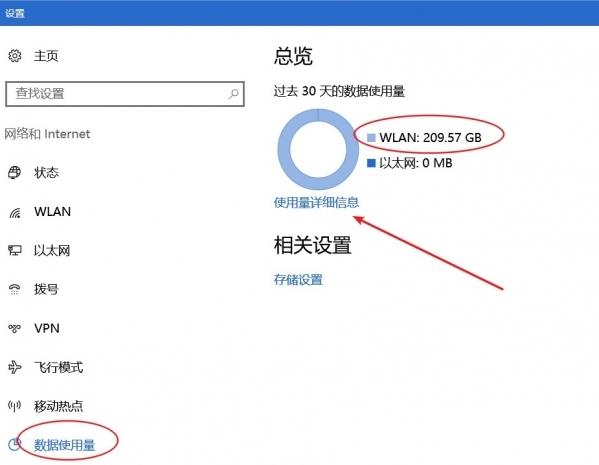
3、点击使用量详细信息后,需要几秒钟的加在过程,等待一会,你每款应用的流量消耗将逐一显示在窗口中。不过,对于桌面软件来说可能不会以软件的名字显示,但搭配左侧的软件图标,一般也不会有查看上的困难。
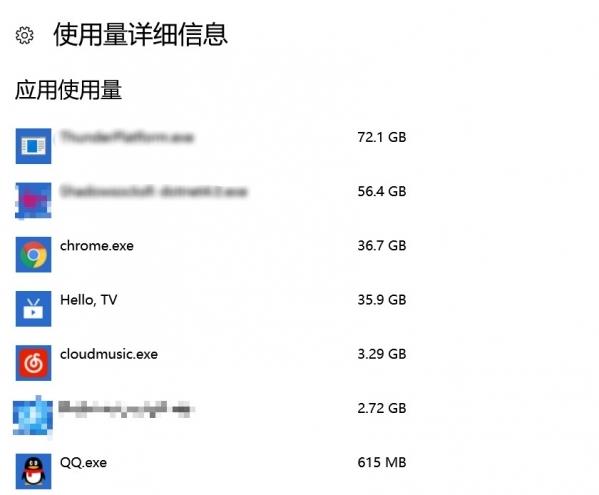
Win10数据使用量重置方法
如果不想把最近的Windows 10 数据使用量暴露给其他人的话,你还可以通过下面的方法对其进行清零操作,具体如下:
1、使用快捷键Win+R打开运行窗口,输入msconfig后回车;
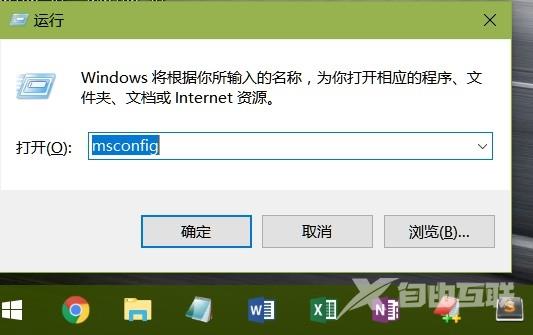
2、在打开的系统配置窗口中,选择引导,然后勾选引导选项中的安全引导,默认会选择最小,这时我们点击应用后确定,会弹出下面的窗口;
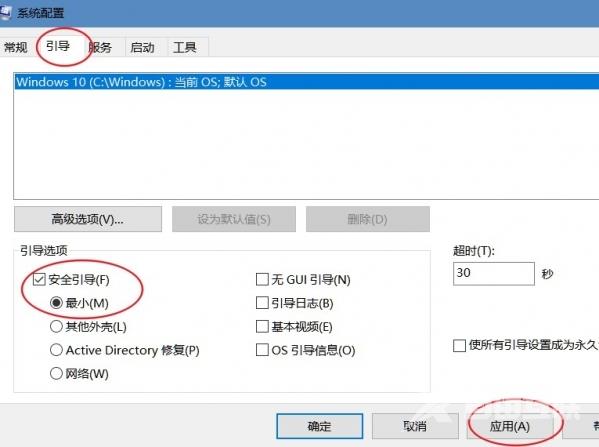
3、我们点击重新启动,这时电脑会重新并进入安全模式,开机时可能会要求输入密码;
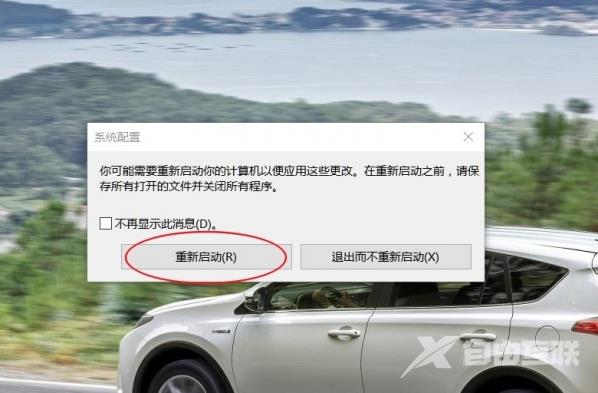
3、带电脑进入安全模式后,我们直接快捷键Win+E打开文件资源管理器,然后按照以下路径打开:C:WindowsSystem32sru ,将里面的文件全选后删除。注意:不是删除sru,只是删除里面的所有文件哦。
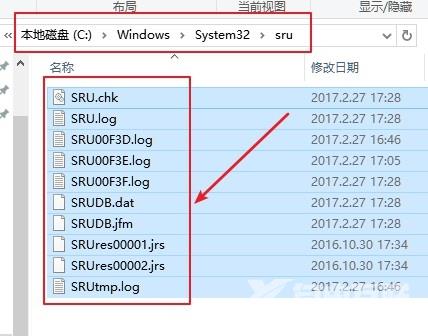
4、完成以上操作后,我们再次来到系统配置页面,将之前勾选的完全引导取消勾选,并点击确认,根据提示,选择重启电脑即可。
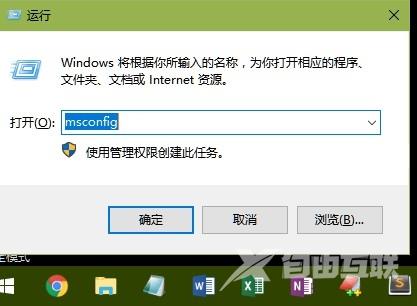
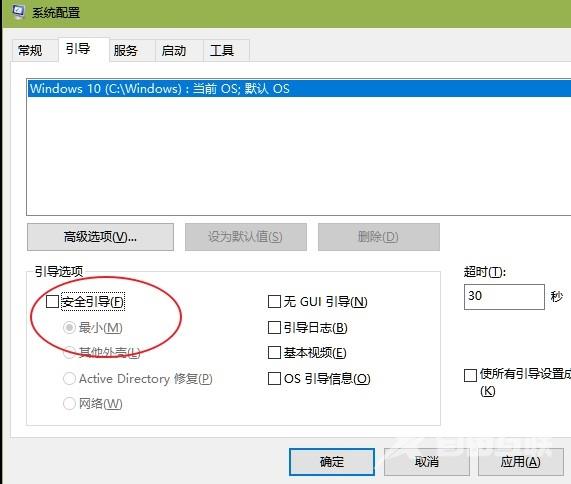
5、带电脑重新开机后,再次打开设置的数据使用量来看一下,是不是已经重新计数了呢?
如果下次还需要重新统计的话,按照以上的步骤重新操作一遍即可。